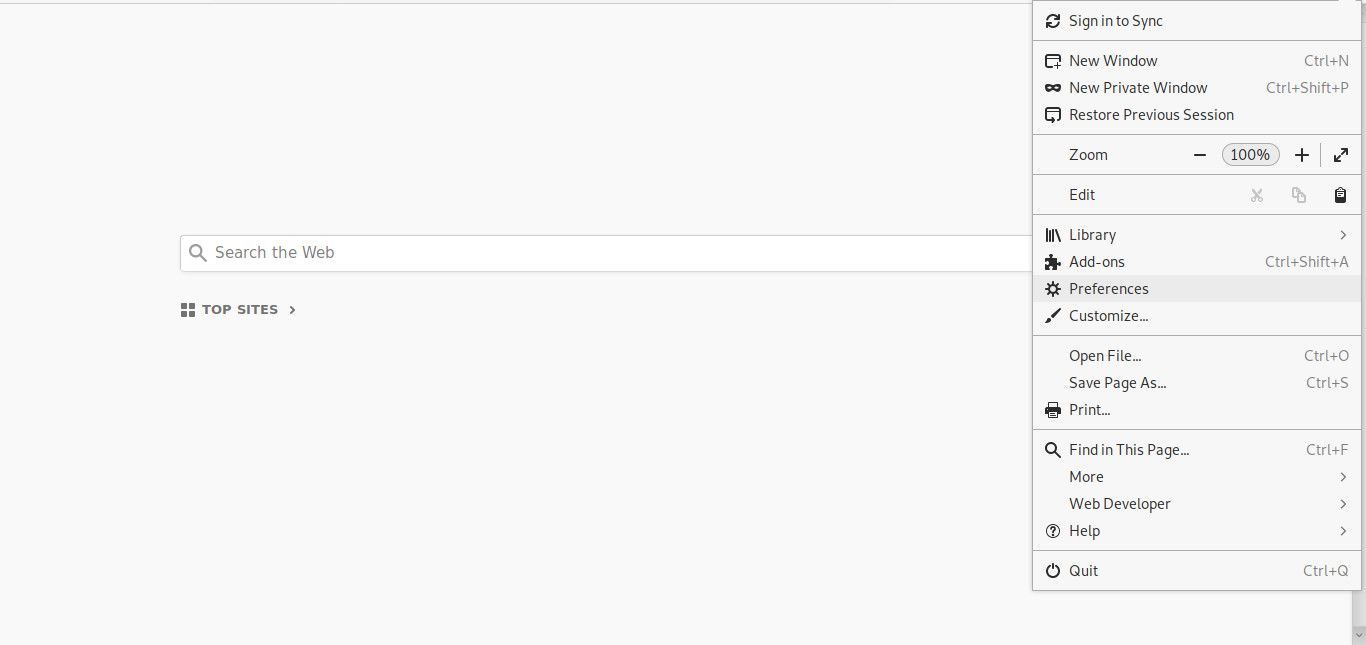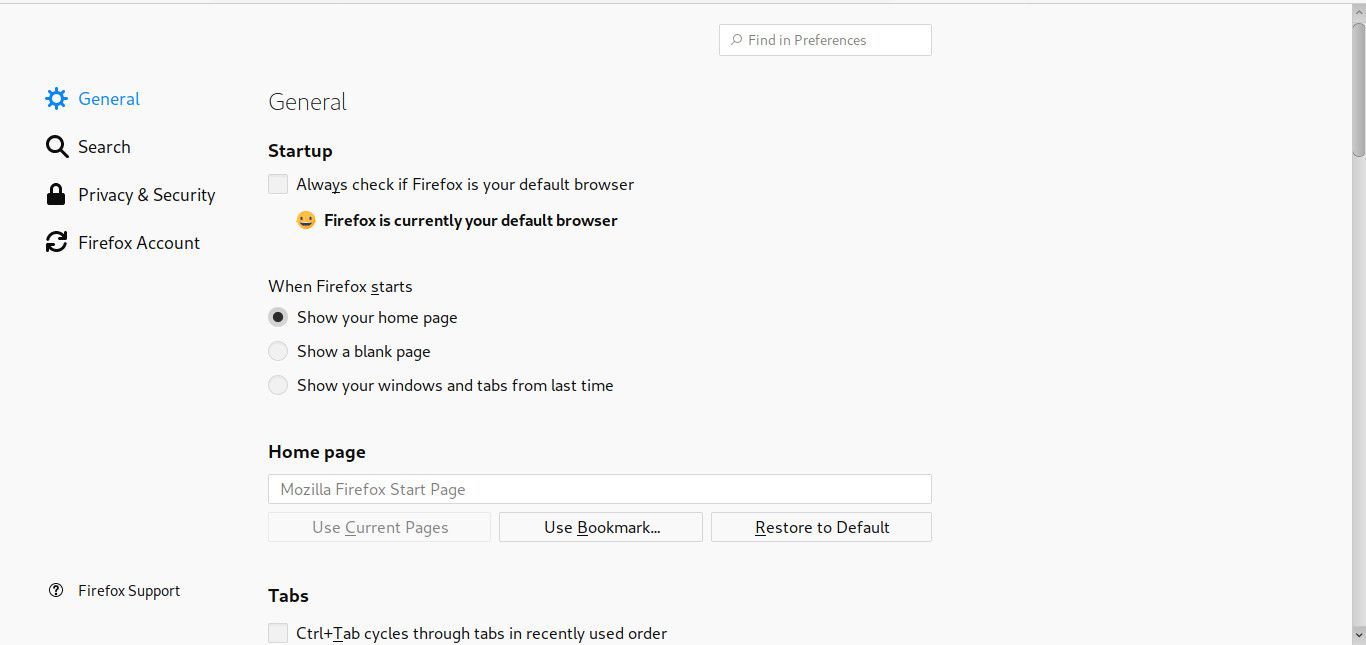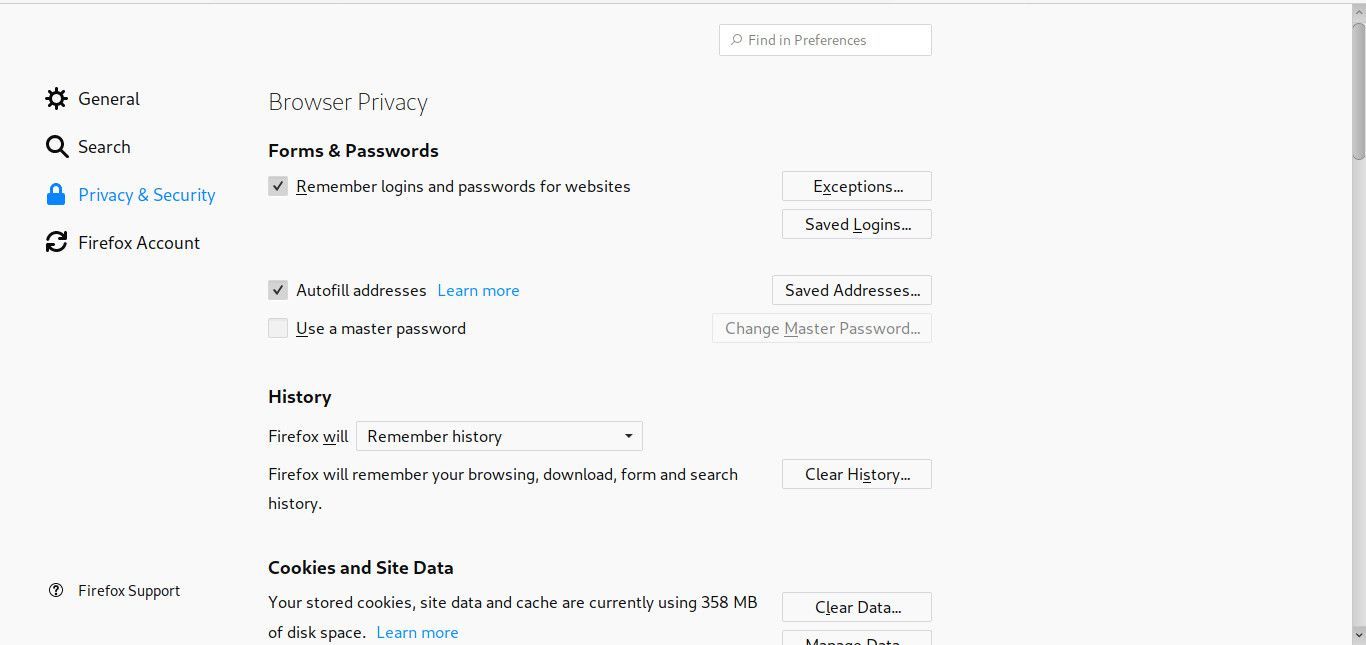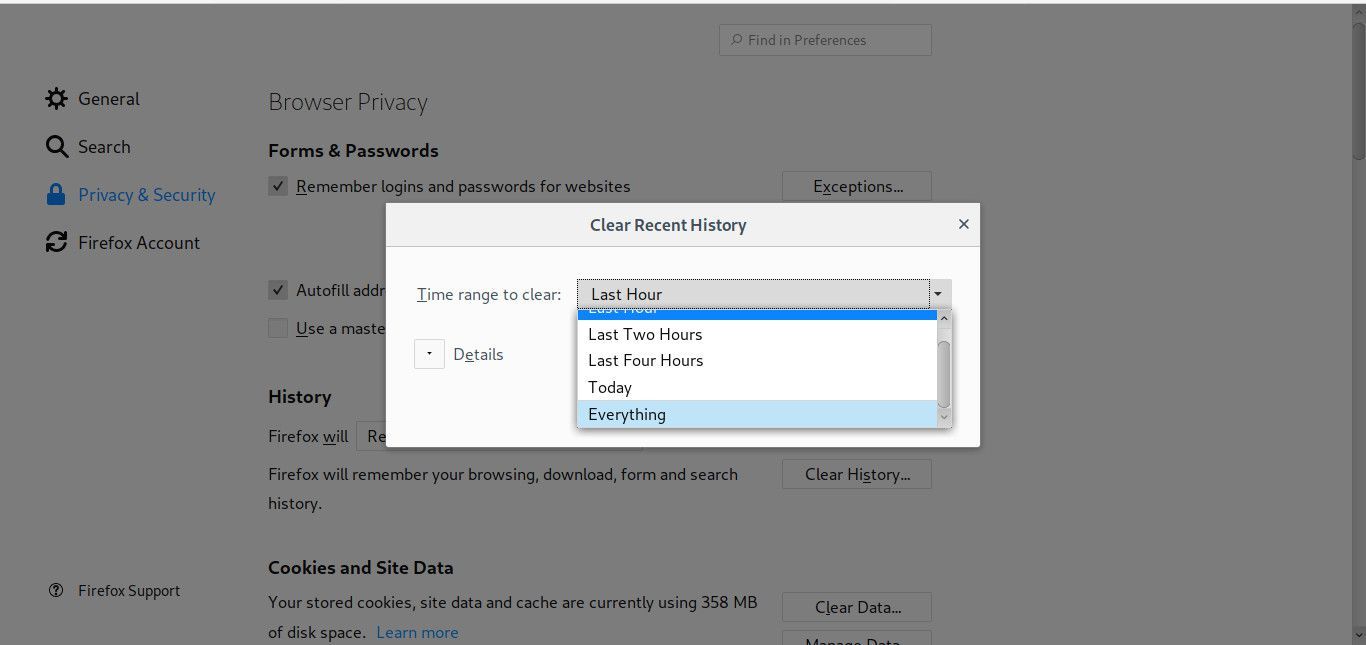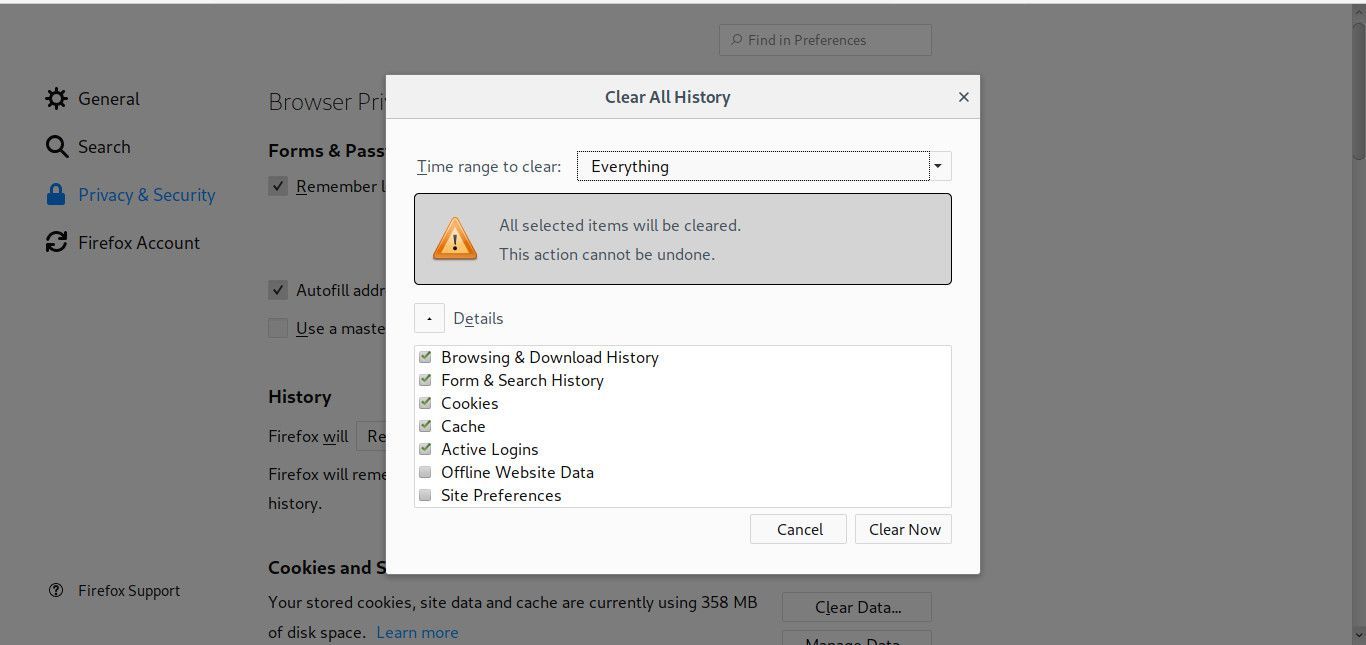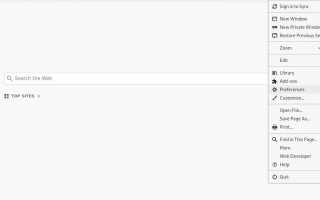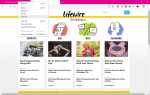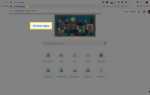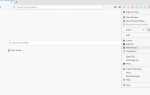Это руководство предназначено только для пользователей настольных компьютеров / ноутбуков (Linux, Mac или Windows), использующих браузер Firefox.
Mozilla Firefox хранит записи обо всех поисках, выполненных с помощью встроенной панели поиска, используя эти ключевые слова и термины для предложения предложений при последующем использовании браузера. Хотя эта функциональность может обеспечивать определенный уровень удобства, она также может представлять проблему на общих компьютерах, когда другие пользователи могут видеть ваши предыдущие поиски, которые вы можете предпочесть сохранить в секрете.
Как удалить историю поиска из Firefox
Откройте браузер Firefox.
Выберите меню Firefox, представленное три горизонтальные линии и расположен в верхнем правом углу окна браузера. Когда появится раскрывающееся меню, выберите предпочтения.

Теперь должна появиться вкладка «Настройки» в Firefox. Выберите Конфиденциальность Безопасность вкладка, расположенная слева от окна.

Нажмите Чистая история… в история раздел.

Очисть недавнюю историю Теперь должно появиться диалоговое окно, перекрывающее окно вашего браузера. Сначала выберите Диапазон времени для очистки используя раскрывающийся список. Чтобы очистить всю историю просмотров, выберите Все.

Это должно было открыть детали, чтобы вы могли выбрать, какие данные очистить. Если нет, нажмите подробности показать варианты. Убедиться, что просмотр История загрузок остается проверенным. В противном случае это зависит от вас.

Если вы не хотите удалять какие-либо другие типы информации, удалите все другие галочки, найденные в списке компонентов данных (например, файлы cookie, кэш).
Чтобы удалить историю поиска, нажмите Ясно теперь. Процесс должен быть завершен практически сразу.